Rakendus Media Storage võib mõnikord põhjustada teie Android-seadme aku märkimisväärset tühjenemist. Paljud kasutajad teatasid, et Media Storage kasutab mõnikord umbes 30–40 protsenti nende akust. Kahjuks märkavad kasutajad seda ebatavalist käitumist alles siis, kui nende aku on juba täis saanud kriitiliselt madal tase. Tundub, et OnePlus ja Samsungi seadmed on see Media Storage aku tühjenemise probleem eriti mõjutanud. Uurime, kuidas saate selle probleemi lahendada.
Kuidas peatada meediumisalvestuse aku tühjenemine Androidis?
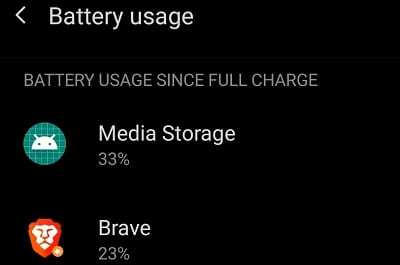
Taustaandmete kasutamise keelamine
Takistage oma rakenduste kasutamist mobiilsed andmed taustal töötades ja kontrollige, kas aku tühjenemise probleem on kadunud.
- Navigeerige Seaded, valige Andmekasutusja minge aadressile Mobiilse andmeside kasutamine.
- Märge: mõnes Android-seadmes peate võib-olla valima Mobiilsidevõrk, ja siis Andmekasutus.
- Valige rakendused, millel on juurdepääs teie meediumifailidele (pildid, videod, helifailid ja muud meediumifailid).
- Under Juurdepääs võrgule, lülitage välja Taustaandmed.

Lisateabe saamiseks vaadake allolevaid juhendeid:
- Android: taustaandmete lubamine või keelamine
- Kuidas Samsung Galaxy S10 taustaandmeid sisse või välja lülitada
Värskendage oma rakendusi ja Androidi versiooni
Aegunud rakendused ja vanad Androidi versioonid võivad mõnikord tõrkeid tekitada ja kulutada vajalikust rohkem akut.
- Minema Seaded, puudutage Süsteemi uuendusedja otsige värskendusi.
- Seejärel käivitage Google Play pood rakendust ja puudutage oma profiili ikoon.
- Valige Rakenduste haldamineja seadmed.
- Lööge Värskenda kõik nuppu kõigi ootel olevate värskenduste installimiseks.

Kui selle akuprobleemi põhjustab Androidi koodiviga, võib Google olla selle probleemi juba uusimas Androidi versioonis parandanud.
Võtke SD-kaart välja
Vigane või halb SD-kaart võib ka teie aku uskumatult kiiresti tühjendada. Võtke SD-kaart välja ja kontrollige, kas rakenduse Media Storage aku tühjenemise probleem on kadunud. Kasutage teist SD-kaarti ja kontrollige, kas probleem püsib. Kui teil pole SD-kaarti, minge järgmise lahenduse juurde.
Luba aku optimeerimine

Lubage oma seadme aku säästmise funktsioon ja kontrollige, kas märkate täiustusi. Mõned Androidi mudelid toetavad adaptiivset akut, samas kui teistel on üldisemad aku säästmise võimalused. Kuid ühine nimetaja on see, et kõik need seaded aitavad teie seadmel ennustada ja seada prioriteediks akukasutus.
Lisaks sulgege kindlasti oma meediumigalerii, kui olete selle kasutamise lõpetanud. Sulgege kõik rakendused, mida te aktiivselt ei kasuta, ja kontrollige, kas probleem püsib.
Sundsulgege oma rakendused ja tühjendage vahemälu
Sundsulgege kõik rakendused, mis võivad kasutada teie meediagaleriid, nagu Instagram, Facebook, TikTok, WhatsApp jne. Minema Seaded, valige Rakendusedja minge aadressile Kõik rakendused. Valige rakendused, mida soovite sulgeda, ja klõpsake nuppu Sundpeatus nuppu.

Seejärel minge tagasi juurde Seadedja toksake Säilitamine. Lööge Puhas rämps nuppu kõigi rämpsfailide eemaldamiseks.

Seejärel minge aadressile Seaded, valige Rakendusedja toksake Galerii rakendus. Minema Säilitamine ja vajuta Tühjenda vahemälu nuppu. Taaskäivitage oma Android-seade ja kontrollige tulemusi.
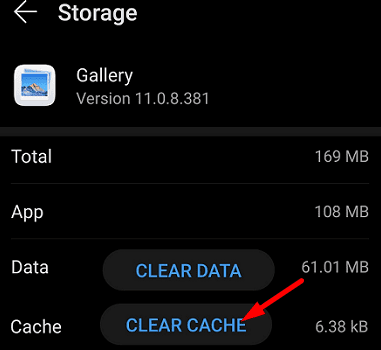
Desinstallige probleemsed rakendused
Minema Seaded, puudutage Rakendusedja sirvige läbi oma rakenduste loend. Desinstallige kõik rakendused, mida te enam ei vaja ega kasuta. Rakenduste kokkusobimatuse probleemid või kolmandate osapoolte rakendused, mis omavahel suhtlevad, võivad samuti põhjustada akuprobleeme. Desinstallige rakendused, mille puhul kahtlustate, et need võivad juurdepääsu Media Storage'ile ööpäevaringselt.

Järeldus
Kokkuvõtteks võib öelda, et kui teie rakendus Media Storage tühjendab teie Androidi akut, keelake taustandmed, võtke SD-kaart välja ja lubage aku optimeerimine. Lisaks peatage oma rakendused jõuga, tühjendage vahemälu ja desinstallige kõik rakendused, mida te enam ei vaja. Kas need lahendused aitasid teil probleemi tõrkeotsingut teha? Andke meile allolevates kommentaarides teada.